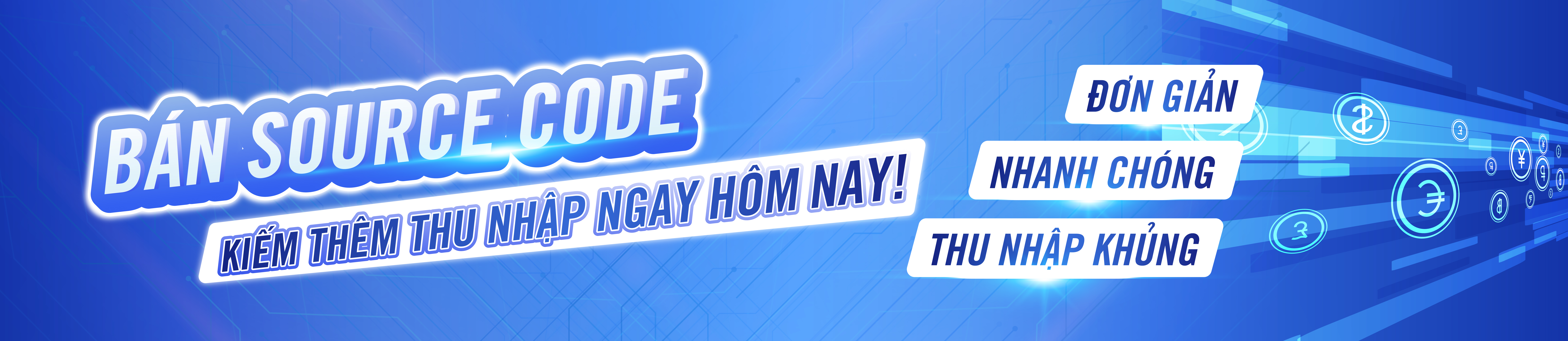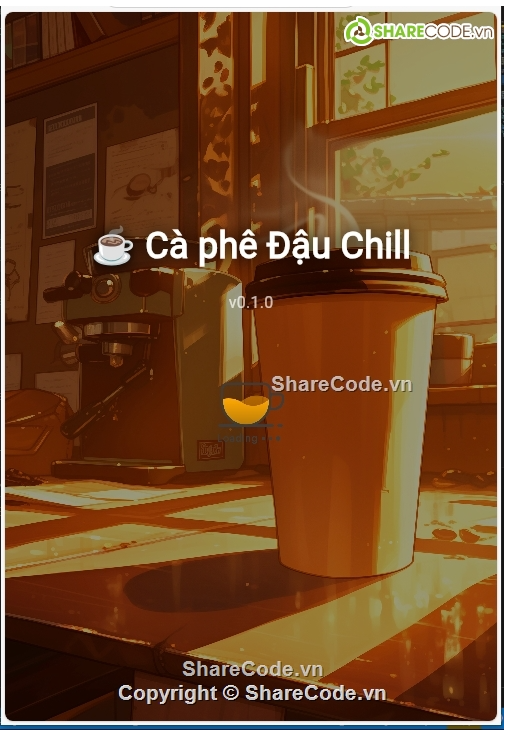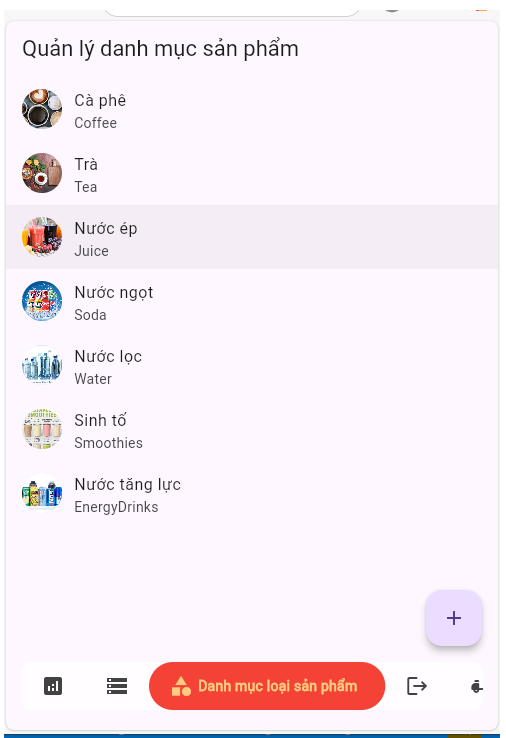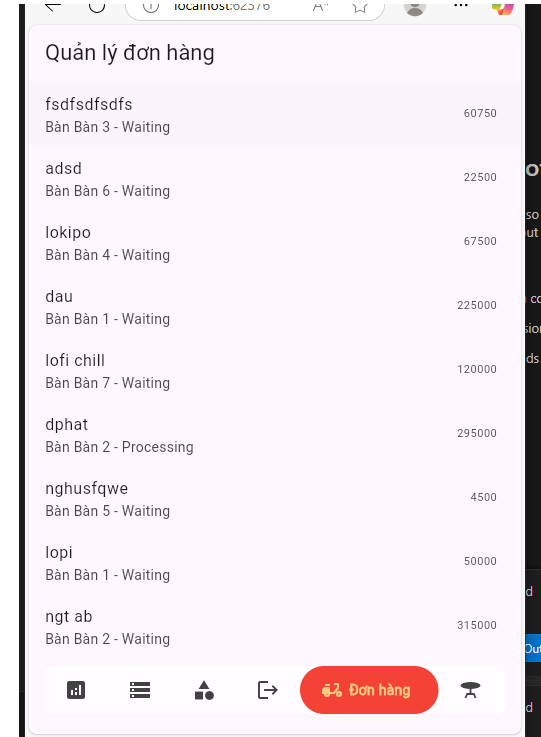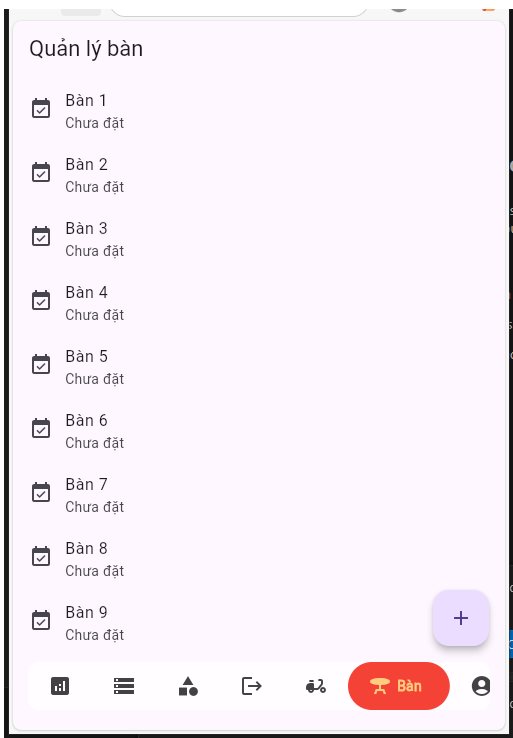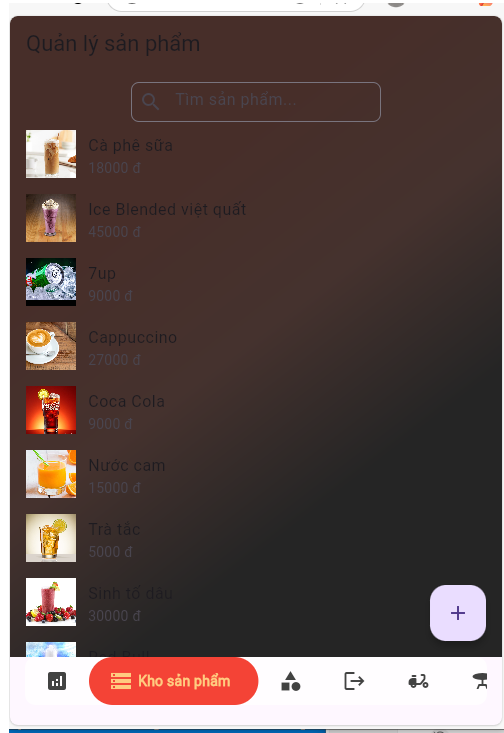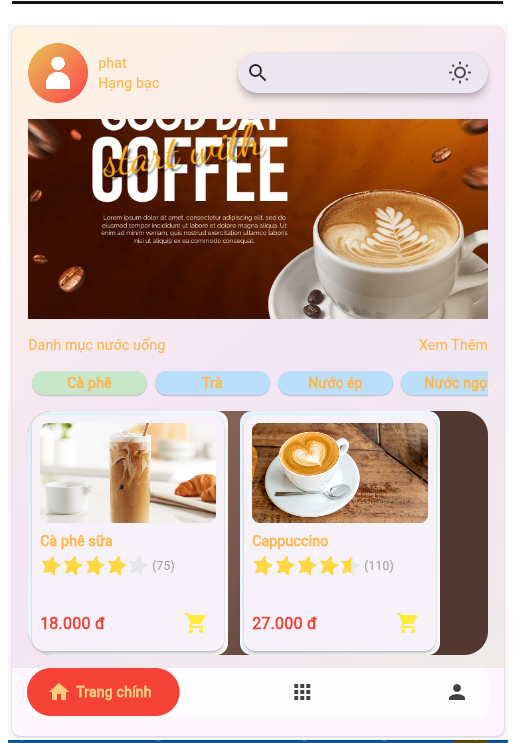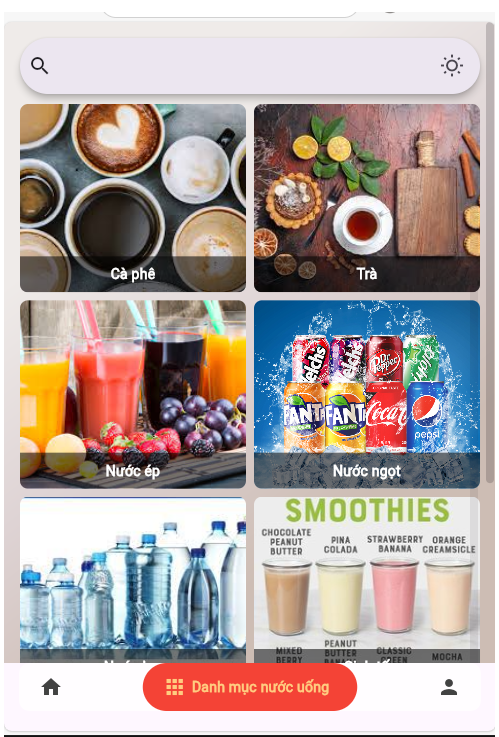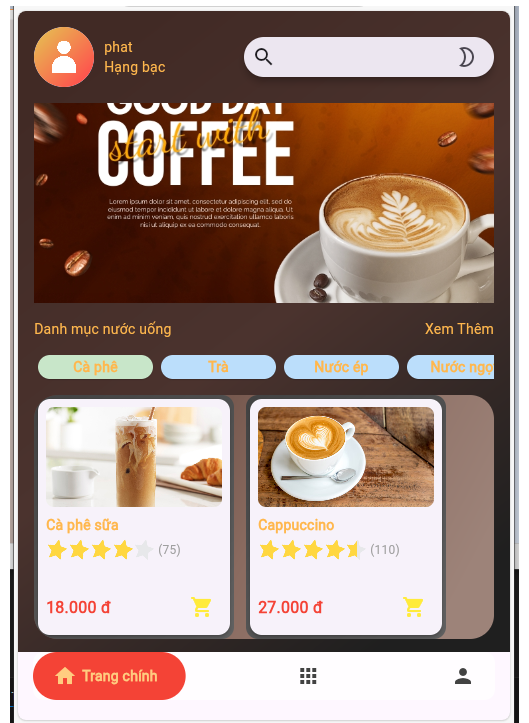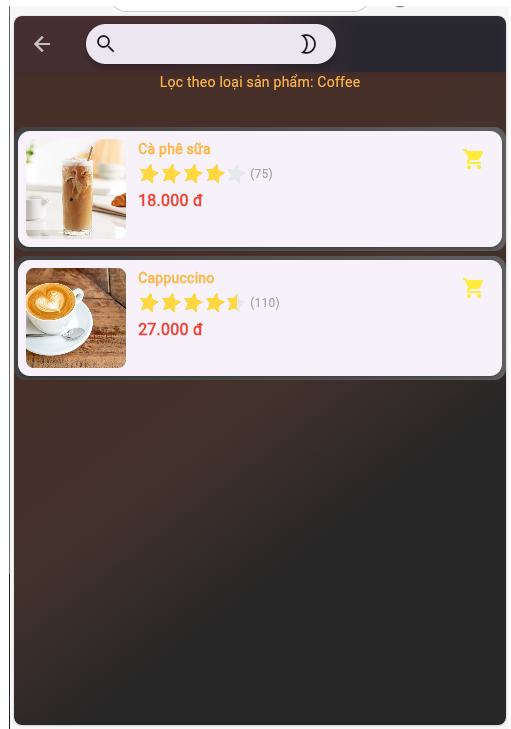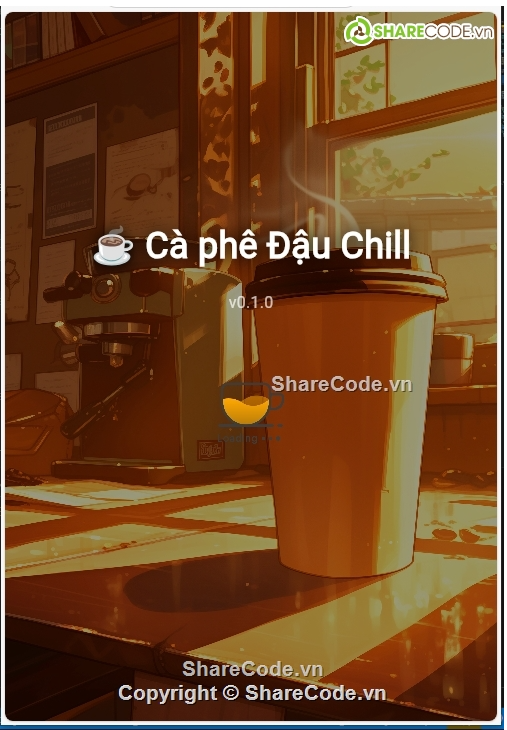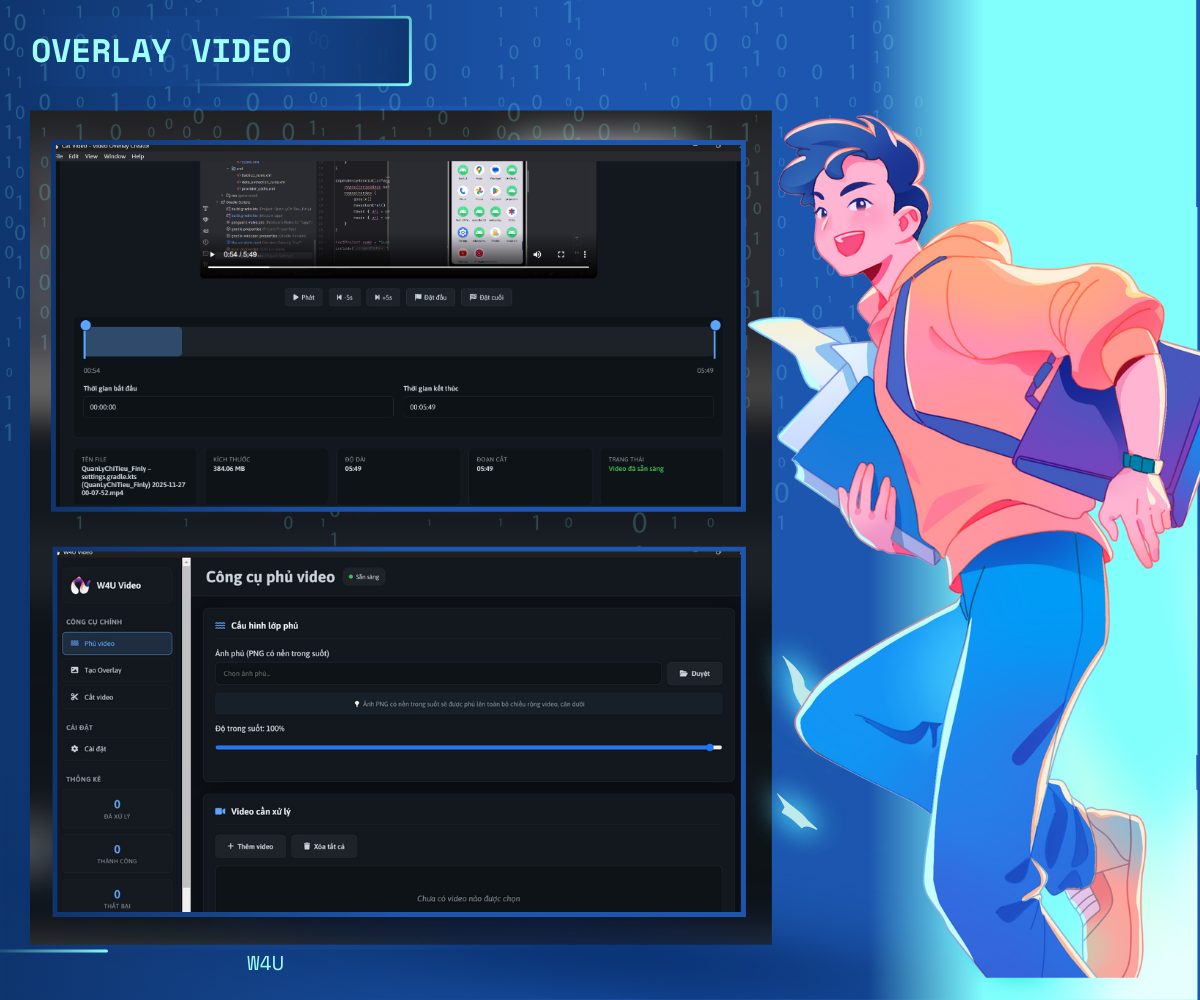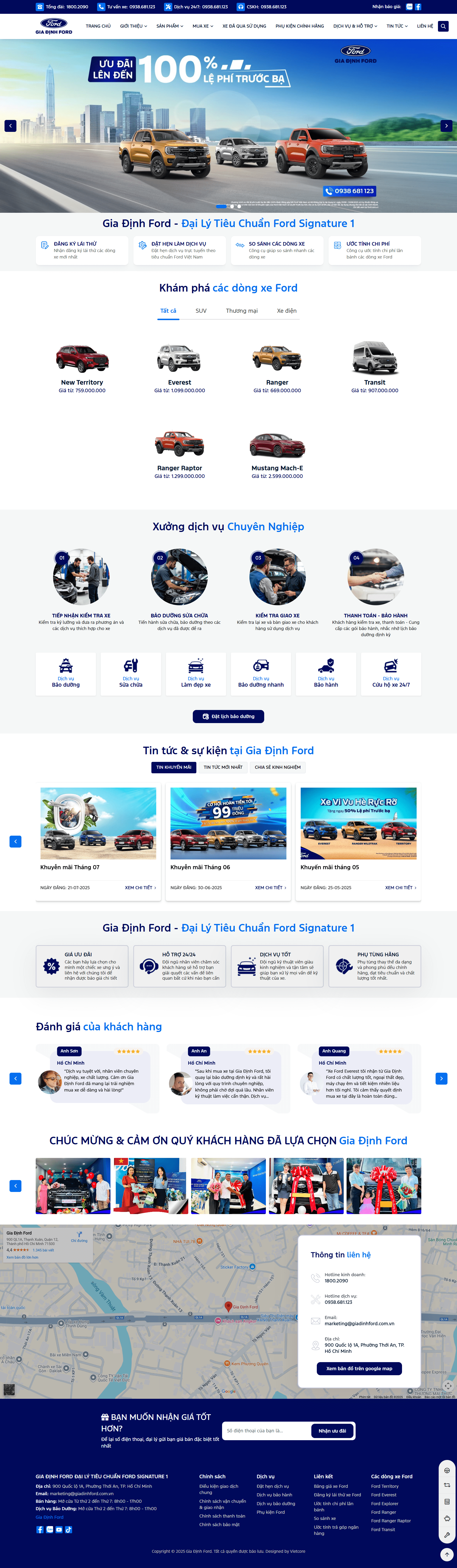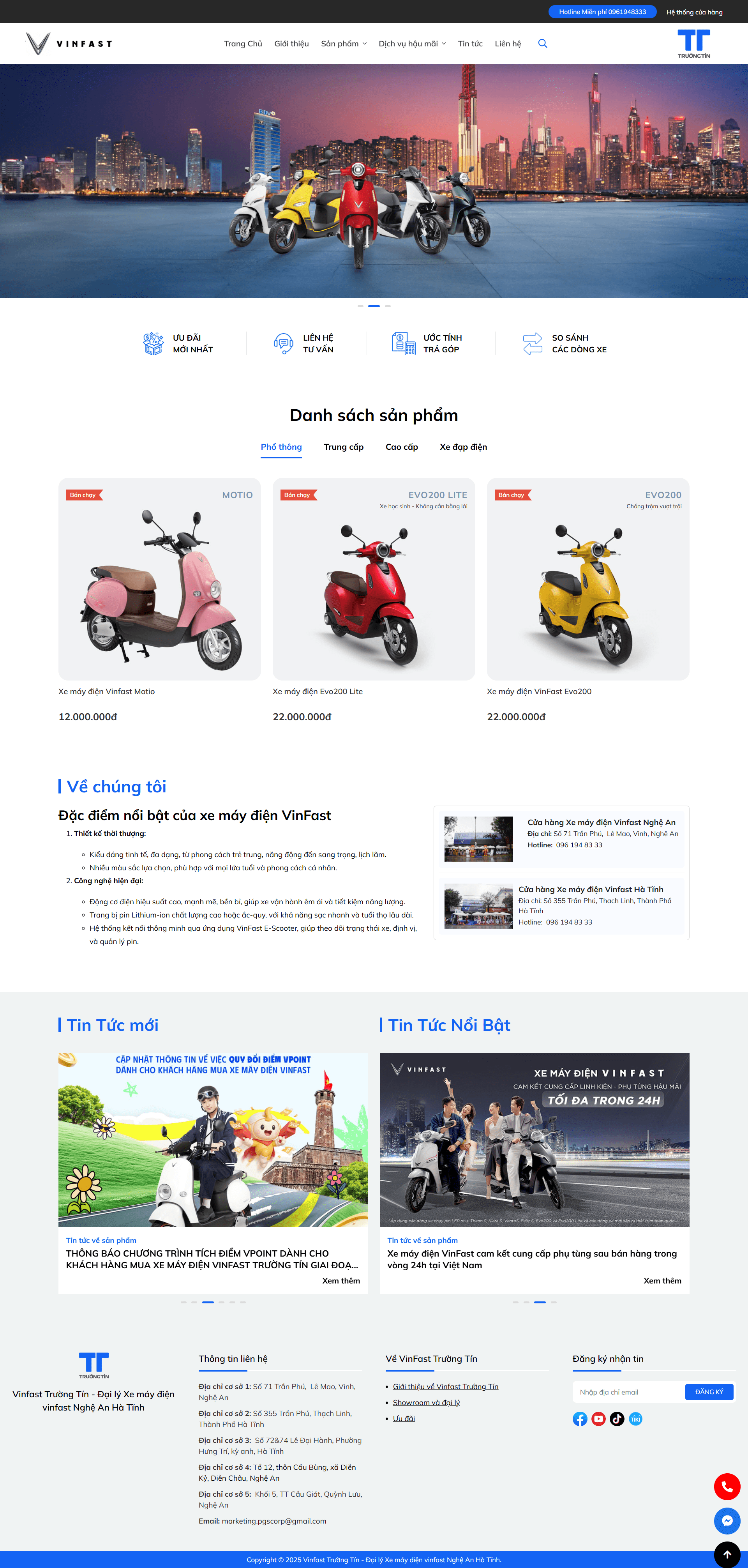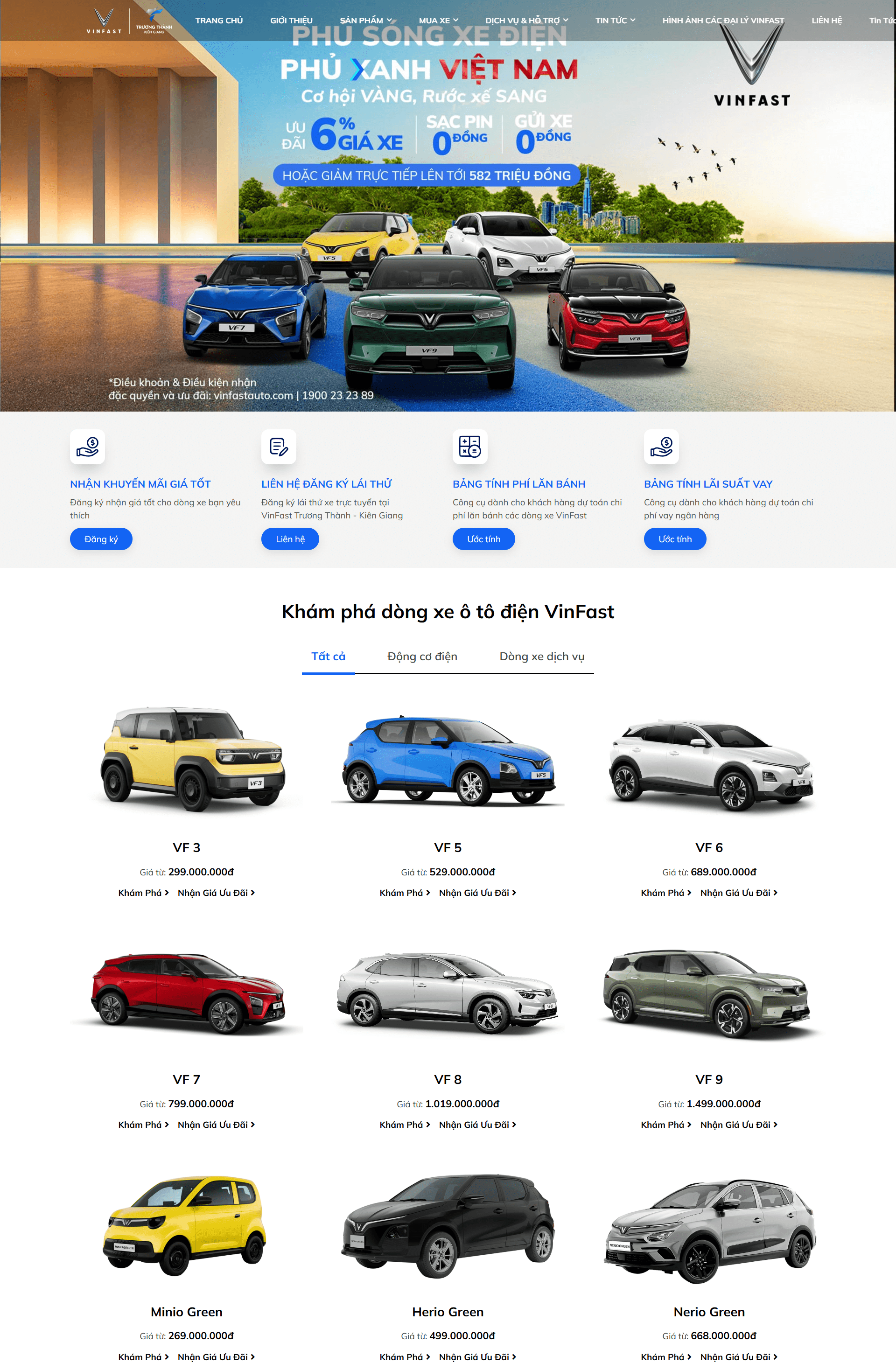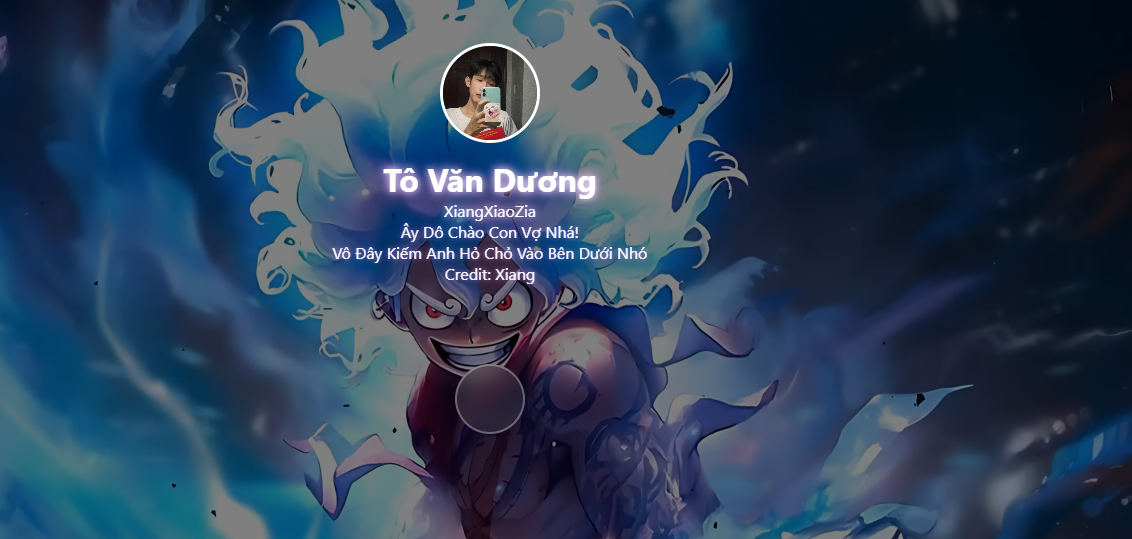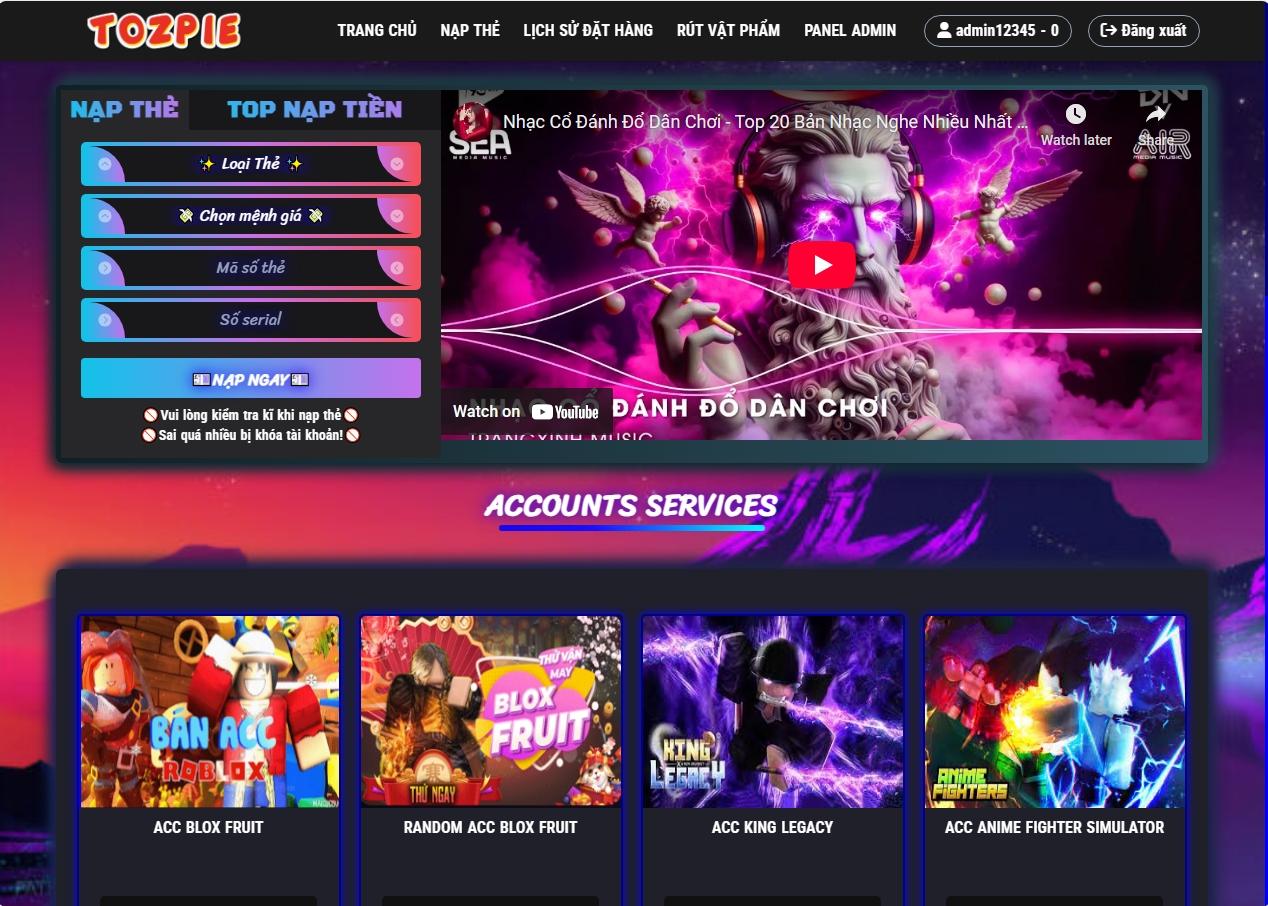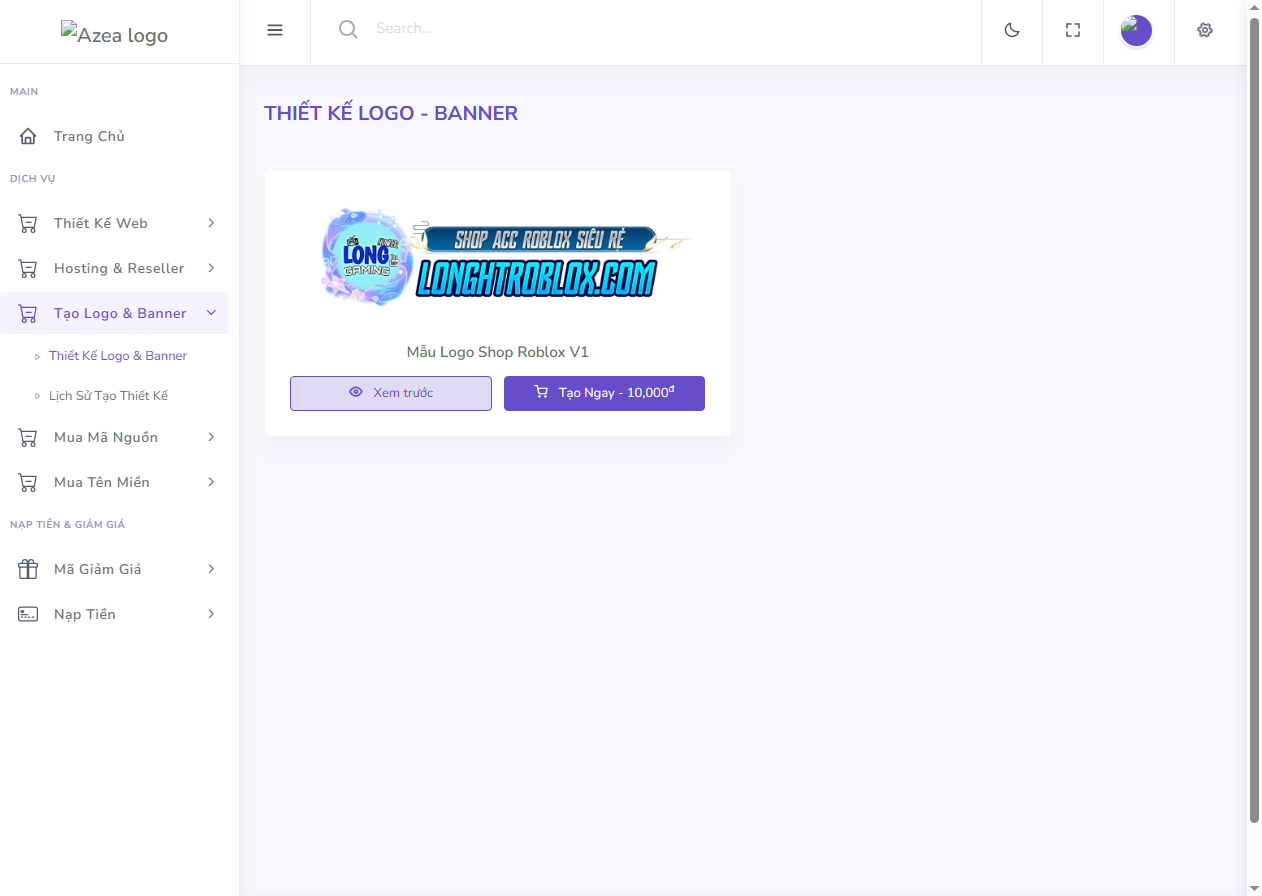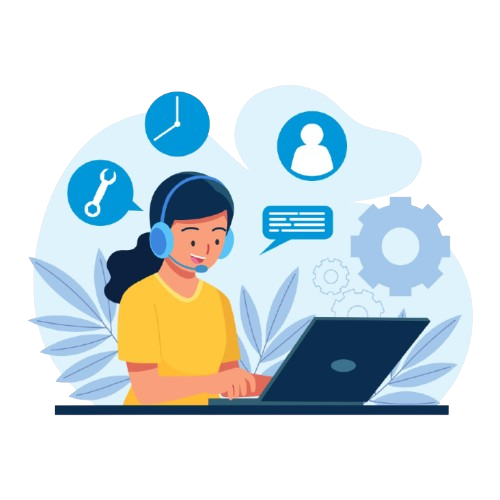📁 1. CÀI ĐẶT FLUTTER (kèm Dart)
✅ Cách 1: Tải file .zip thủ công (đơn giản, phổ biến)
📥 Bước 1: Tải Flutter
🗂 Bước 2: Giải nén Flutter
⚠️ Lưu ý: Không cài vào C:\Program Files vì sẽ gây lỗi phân quyền.
🔧 Bước 3: Thêm Flutter vào PATH
Mở Start → gõ Edit the system environment variables → Enter
Nhấn Environment Variables
Trong phần System variables → chọn Path → bấm Edit
Bấm New và thêm:
C:\tools\flutter\bin
✅ Bước 4: Kiểm tra cài đặt
Mở CMD hoặc PowerShell:
flutter doctor
🧑💻 2. CÀI ĐẶT DART RIÊNG (TUỲ CHỌN)
⚠️ Nếu đã dùng Flutter thì Dart đã được tích hợp sẵn. Chỉ làm bước này nếu bạn cần Dart riêng.
📥 Bước 1: Tải Dart
🗂 Bước 2: Giải nén Dart
🔧 Bước 3: Thêm Dart vào PATH
Tương tự bước trên, thêm:
C:\tools\dart\bin
✅ Bước 4: Kiểm tra
dart --version
🔥 3. CÀI ĐẶT FIREBASE CLI
Firebase CLI dùng để kết nối Flutter app với Firebase, cấu hình flutterfire configure, deploy cloud function, v.v.
📦 Bước 1: Cài Node.js (nếu chưa có)
🧩 Bước 2: Cài Firebase CLI
Mở CMD hoặc PowerShell, chạy:
npm install -g firebase-tools
✅ Bước 3: Kiểm tra
firebase --version
Nếu báo lỗi “command not found”, cần thêm đường dẫn npm global vào PATH (xem phần tiếp theo).
⚙️ 4. CẤU HÌNH BIẾN MÔI TRƯỜNG (ENVIRONMENT VARIABLES)
Mở Start → Edit the system environment variables → Environment Variables → chỉnh như sau:
📌 Trong System variables → Path → Edit → New, thêm:
C:\tools\flutter\binC:\tools\dart\bin (nếu cài Dart riêng)C:\Users\\AppData\Roaming\npm (Firebase CLI cài qua npm)
📌 Ghi chú: Thay
🚀 5. CHẠY PROJECT COFFEE APP
Sau khi tải project về:
Mở Terminal tại thư mục project:
flutter pub getflutterfire configure # nếu có liên kết Firebaseflutter run
✅ 6. KIỂM TRA CUỐI CÙNG
Chạy các lệnh sau để đảm bảo mọi thứ đã sẵn sàng:
flutter doctordart --versionfirebase --version